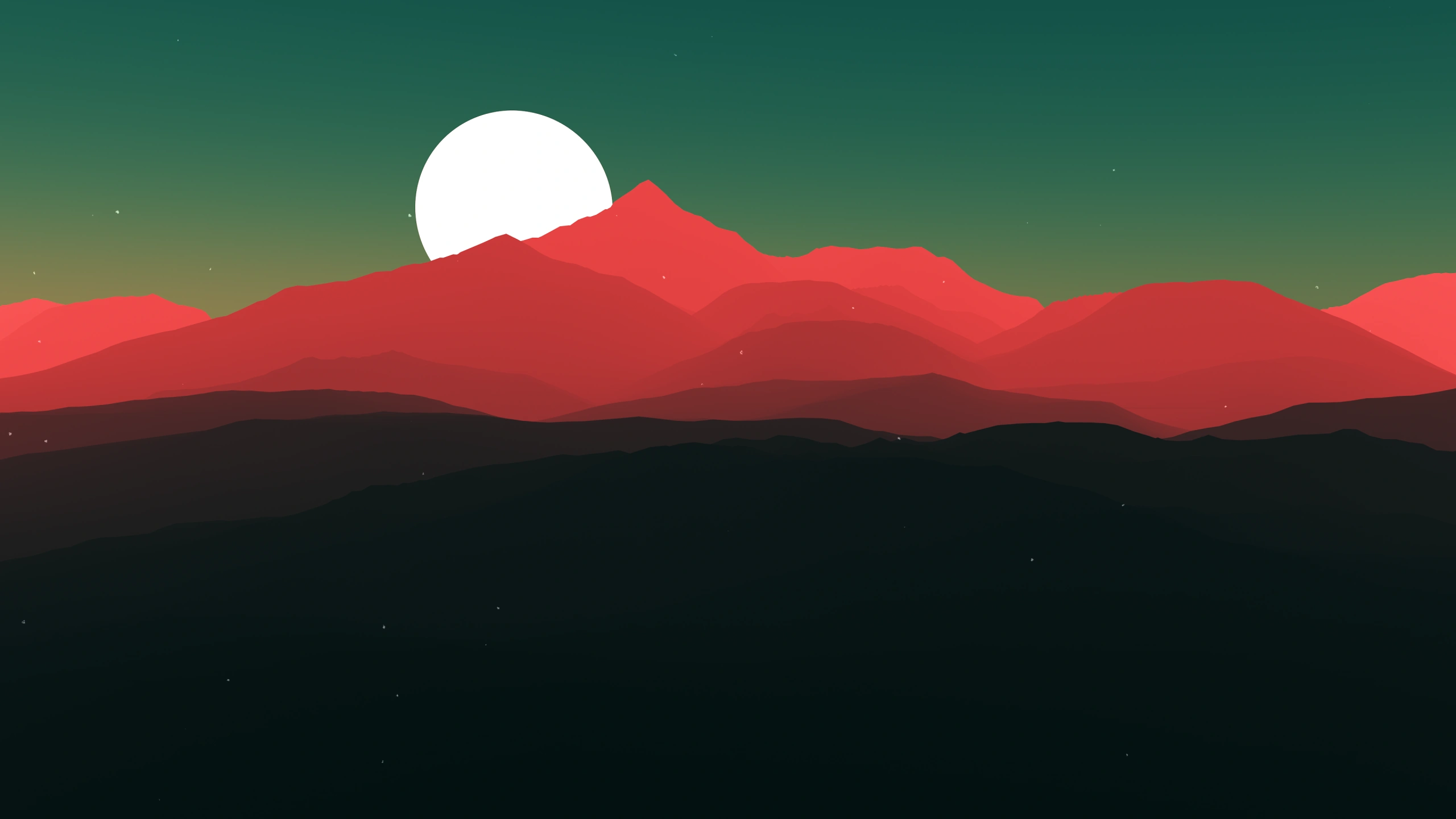第一种连接模式:桥接模式(操作简单)
1. 在虚拟机开机前进行设置
在虚拟机设置中网络适配器下选择桥接模式,选中复制物理网络连接状态。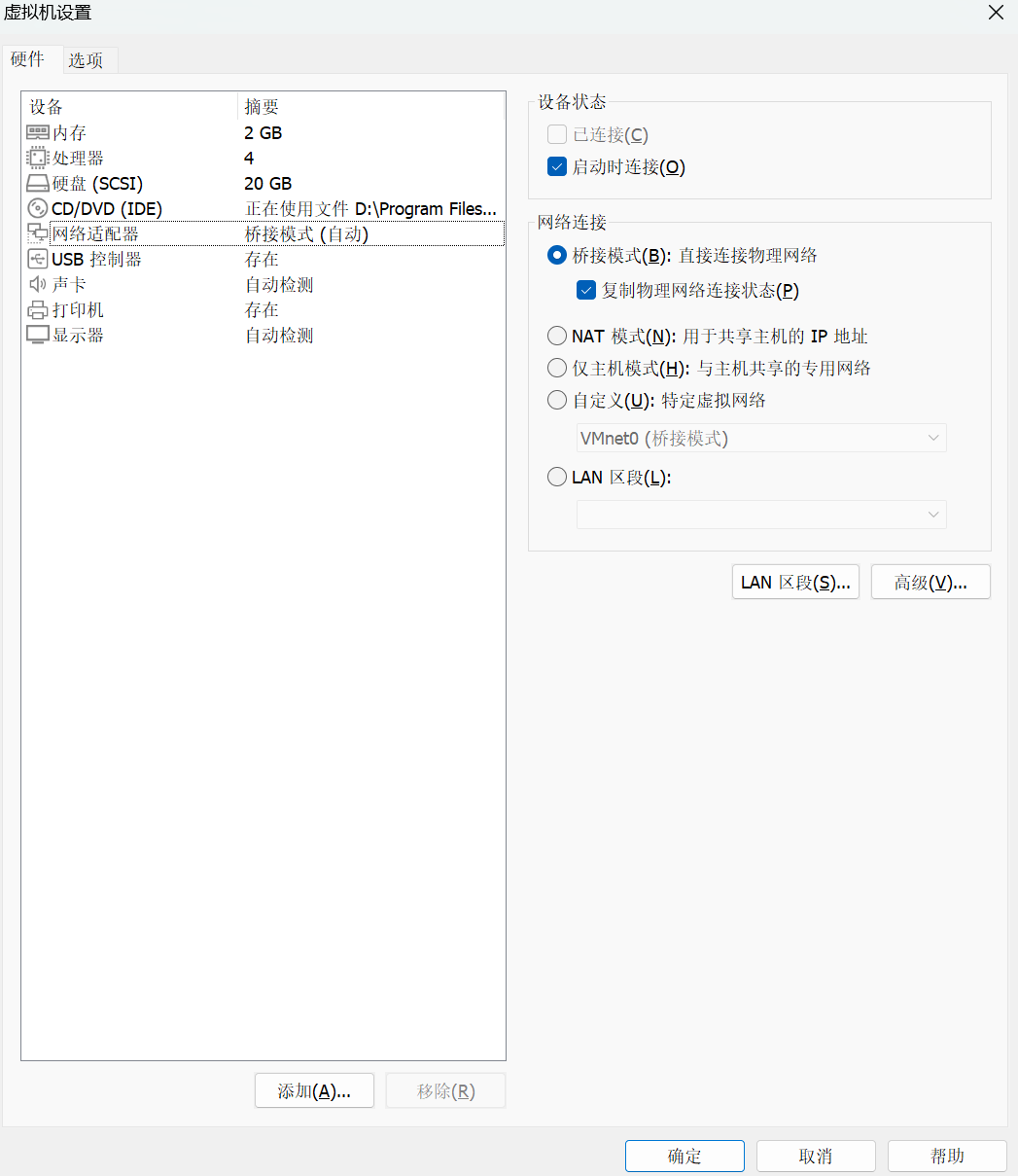
2. 也可在虚拟机开机后进行设置
有时候在开机前设置完之后打开虚拟机网络又会变成NAT模式,很奇怪,所以可以在
开机后重新设置一下网络。
虚拟机右下角也可以找到网络设置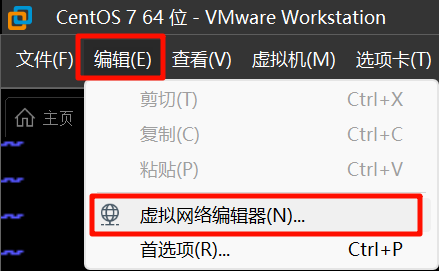
选择桥接模式即可。
第二种连接模式:NAT模式(较复杂)
在运行虚拟机之后,打开虚拟机网络编辑器。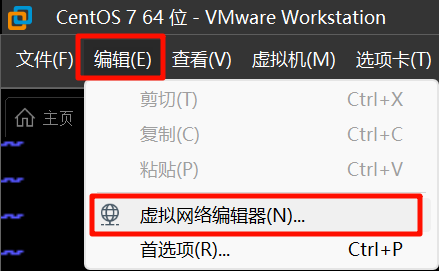
选择VMnet8网络,没有的话创建一个。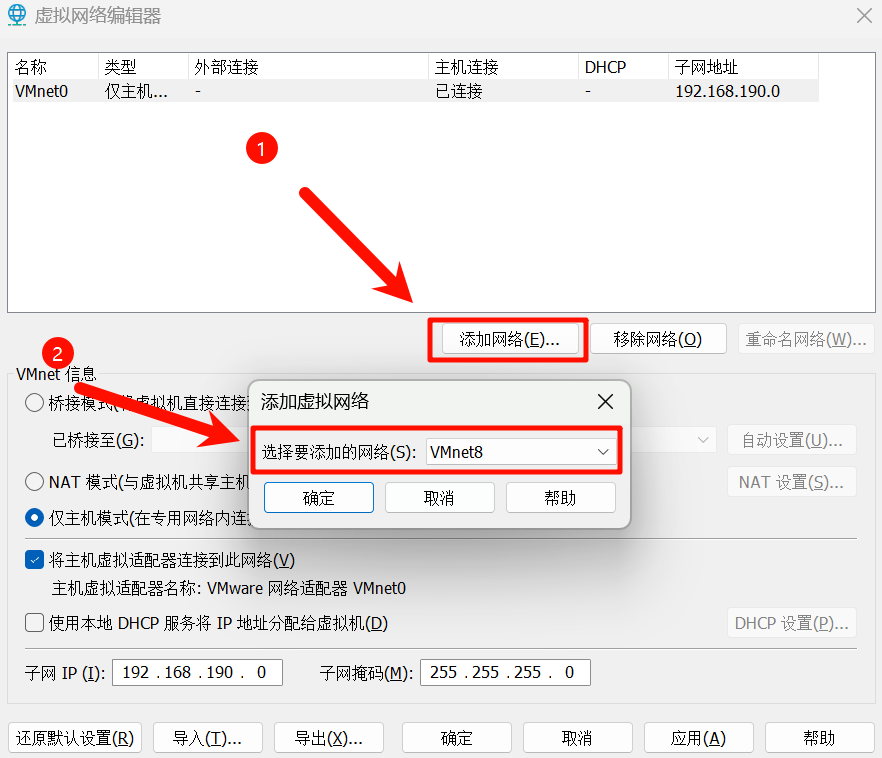
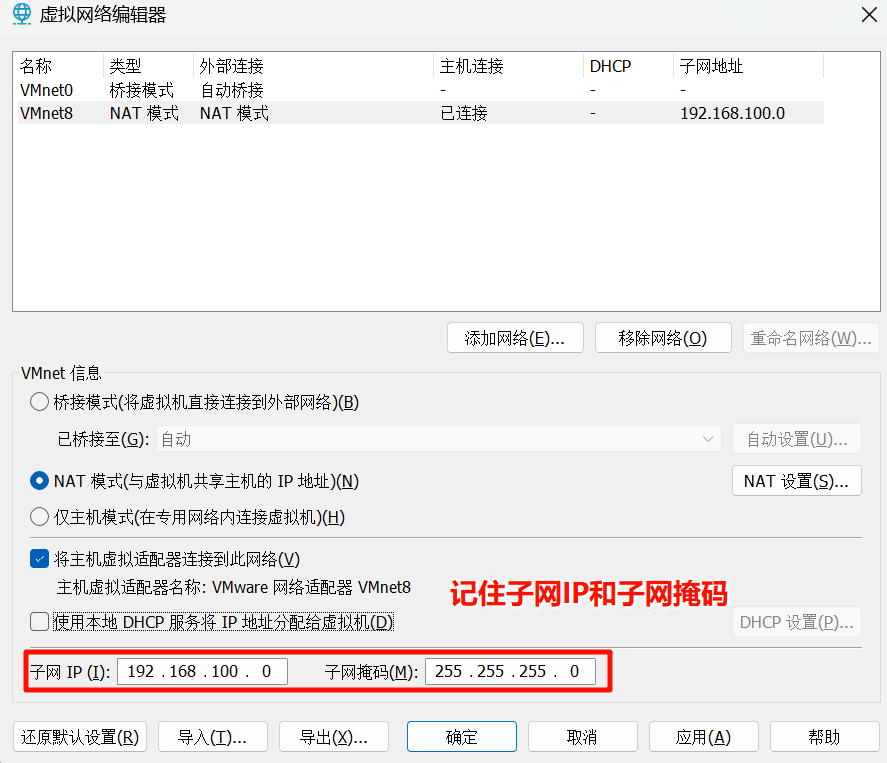
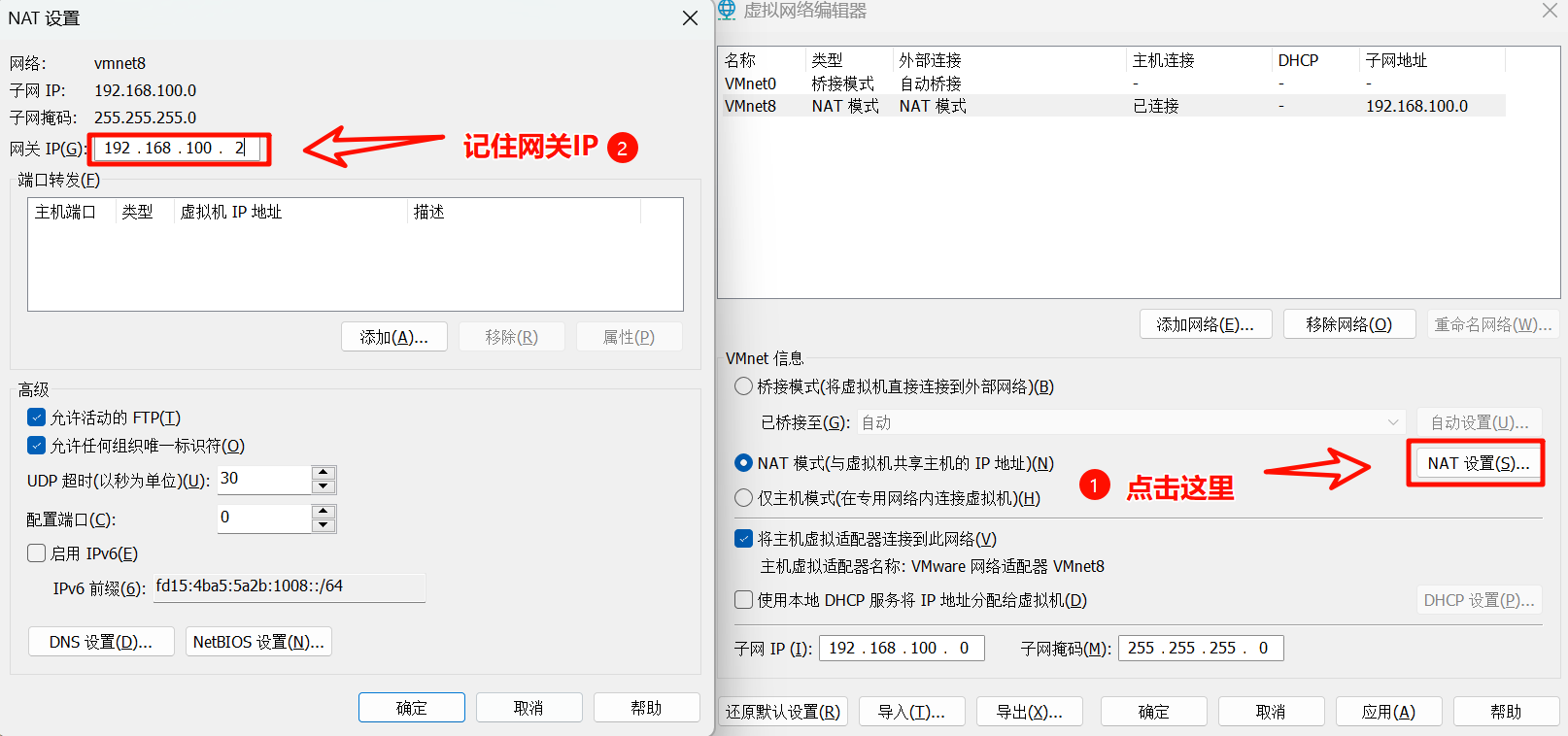
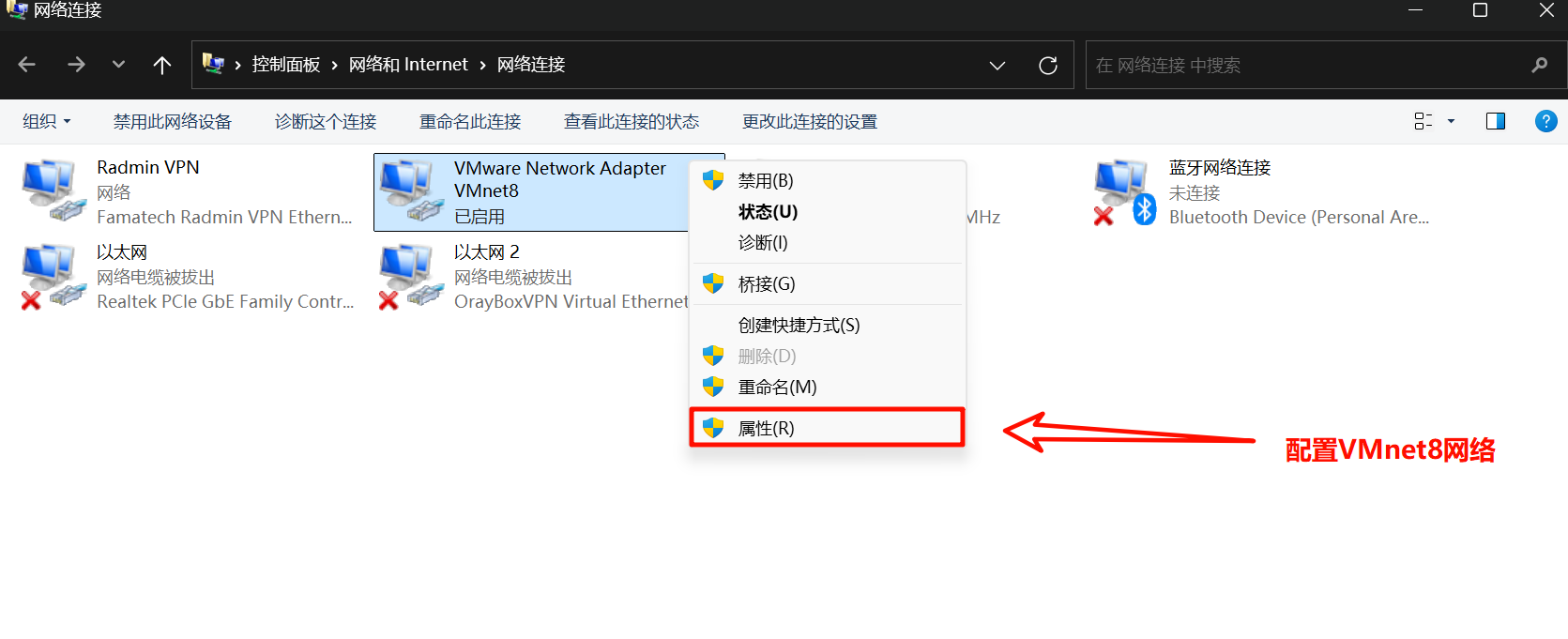

在虚拟机中输入
1 | vi /etc/sysconfig/network-scripts/ifcfg-ens33 |
进去后按 i 进入编辑模式
将BOOTPROTO=dhcp 更改为 BOOTPROTO=static
ONBOOT=no 更改为 ONBOOT=yes
添加以下内容
1 | IPADDR=192.168.100.1 与虚拟机在相同网段 |
按Esc键退出编辑模式,输入 :wq 保存退出。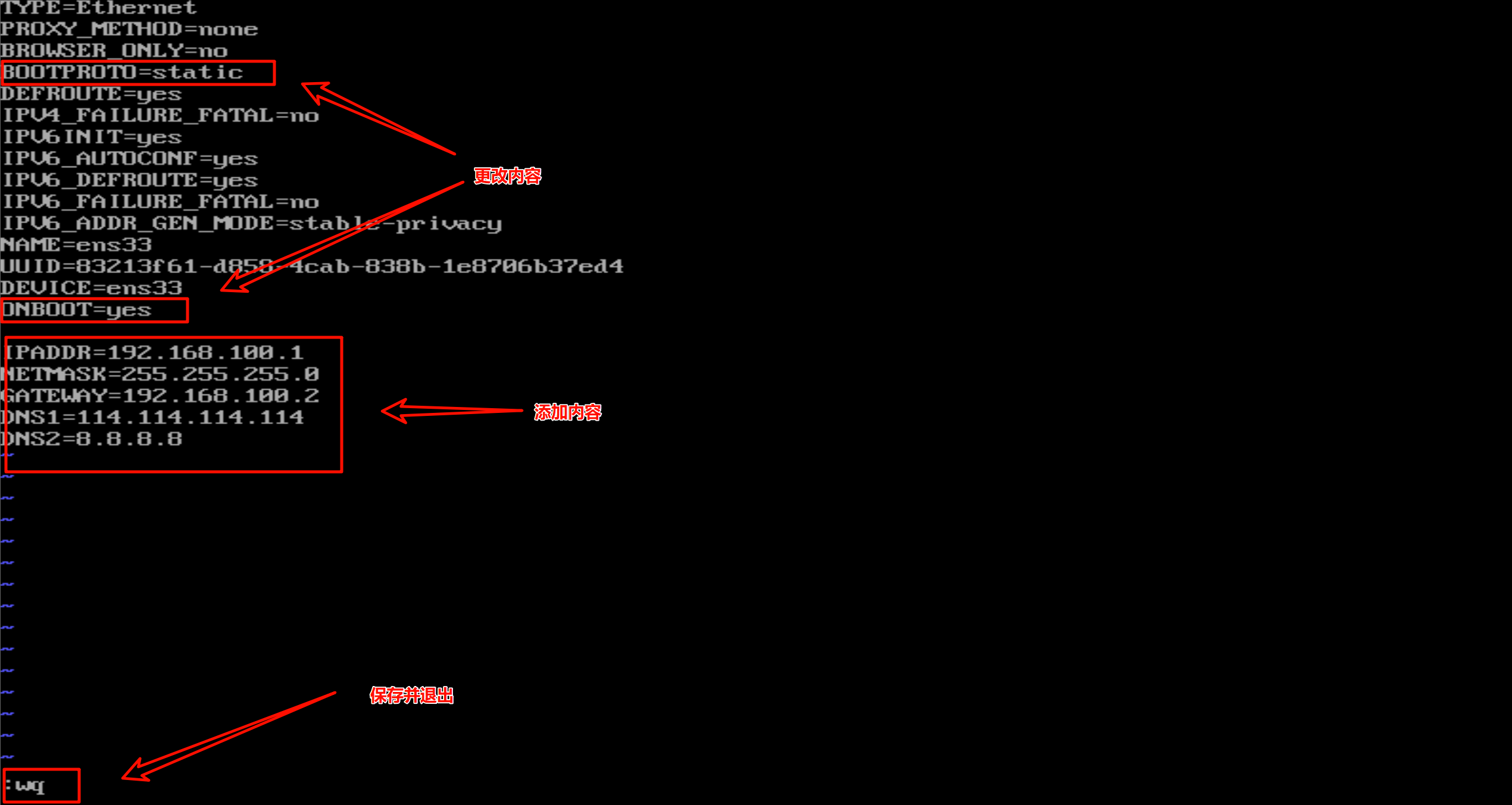
重启网络服务
1 | systemctl restart network |
查看网络状态,查看IP地址
1 | ip addr |
可以ping一下百度看看网络连接有无成功
1 | ping www.baidu.com |